麥克風在 Google Meet 中無法使用?嘗試這些常見的修復

發現解決 Google Meet 麥克風問題的有效方法,包括音頻設置、驅動程序更新等技巧。
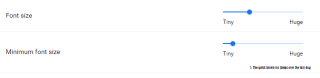
我們的舊平裝書已被 PDF、電子書、EPUB 和 Kindle 電子書等數字化版本所取代。已經觀察到一個重大轉變,全球各地的人們一直在選擇電子書而不是實際的書籍。原因之一可能是電子書更易於存儲、具有成本效益,並且在旅途中不會增加您的行李。這些文件要么作為小文件存儲在雲端,要么存儲在您的手機或筆記本電腦上。隨著這一變化,大多數瀏覽器現在都發布了更新,使用戶能夠在瀏覽器本身上閱讀任何電子書格式,而無需為他們安裝專用軟件。
牢記這一點,了解如何更改網絡瀏覽器的字體變得很重要,尤其是最流行的瀏覽器,即Google Chrome。字體的變化將確保我們能夠一邊閱讀一邊享受閱讀的樂趣,使眼睛也能感到舒緩和愉悅 在電子商務網站上瀏覽或購物時閱讀簡短內容與凝視屏幕閱讀您的內容不同最喜愛的書本。因此,您需要根據自己的喜好自定義字體。
更改谷歌瀏覽器默認字體的步驟。
Google 應用程序使用起來非常簡單,應用程序內的任何更改都不需要太多努力。要訪問 Google Chrome 中的字體部分,請按以下步驟操作:
步驟 1. 打開 Chrome 瀏覽器。單擊右上角的三個點。
步驟 2. 從菜單列表中,選擇設置。瀏覽器中將打開一個新選項卡。
步驟 3. 在“設置”選項卡中,從左側的選項列表中找到並選擇“外觀”。
步驟 4. 從選項卡中央的新選項中,點擊自定義字體。
第 5 步。在這裡您可以自定義字體大小和字體類型。

或者,您可以在 Google Chrome 瀏覽器的新標籤頁的地址欄中輸入chrome://settings/fonts。
字體大小。
更改字體大小時有兩個選項可用。
字體大小。此選項將設置 Chrome 的頁面字體,以及 Chrome 上顯示的所有網站。它可以低至 9px 和高達 72px
最小字體大小。默認情況下,這通常設置為零像素。將此設置為值意味著字體不會低於設置的像素。

字體類型。
有四個選項可以更改字體類型。
您可以用哪些字體替換 Google Chrome 默認字體?
有許多字體選項可供選擇:
字體 Arial。
最常用的字體之一是 Arial。直到 2007 年,它才被用作Microsoft Office應用程序中的默認字體。它的設計幾乎與 Helvetica 相同,後者是一種許可字體。
字體巴斯克維爾
巴斯克維爾提供對稱和優雅的角色,提供平靜的效果。它是已知最古老的樣式之一,文字呈圓形。
字體校準。
Font Calibri目前是 Microsoft Word、Excel和PowerPoint應用程序中的默認字體。由 De Groot 於 2002 年設計,它提供了專為 LCD 顯示器設計的溫暖和柔和的字符。
字體博多尼
Bodoni 最初用於海報和時事通訊,是一種優雅的字體,在較小的尺寸下可能難以閱讀。默認大小設置為 9px 或更高。

是否有必要更改 Google Chrome 默認字體?
更改谷歌瀏覽器的默認字體不僅對喜歡電子書的讀者很重要,對每天上網進行個人或專業工作的人也很重要,最重要的是對那些面臨視覺問題的人。所有瀏覽器都使用默認設置來優化網站,以便在頁面上顯示更多信息,這是營銷的一部分。這可能會導致單詞之間的空格減少,並將字體最小化到一定程度,這會對我們的眼睛造成壓力。

但是,了解瞭如何處理這個起義問題後,我們現在可以更改谷歌瀏覽器的默認字體,並將其替換為我們喜歡的字體並調整大小。在評論部分更改默認字體後,請嘗試各種選項並分享您的瀏覽體驗。此外,如果您希望獲得有關此類問題的更多更新,這些問題雖然不大但很重要,您可以隨時訂閱我們的博客並接收最新的技術新聞和問題解決方案。
發現解決 Google Meet 麥克風問題的有效方法,包括音頻設置、驅動程序更新等技巧。
在 Twitter 上發送訊息時出現訊息發送失敗或類似錯誤?了解如何修復 X (Twitter) 訊息發送失敗的問題。
無法使用手腕檢測功能?以下是解決 Apple Watch 手腕偵測不起作用問題的 9 種方法。
解決 Twitter 上「出錯了,重試」錯誤的最佳方法,提升用戶體驗。
如果您無法在瀏覽器中登入 Google 帳戶,請嘗試這些故障排除提示以立即重新取得存取權限。
借助 Google Meet 等視頻會議工具,您可以在電視上召開會議,提升遠程工作的體驗。
為了讓您的對話更加安全,您可以按照以下步驟在行動裝置和桌面裝置上為 Instagram 聊天啟用端對端加密。
了解如何檢查您的 Dropbox 安全設定有助於確保您的帳戶免受惡意攻擊。
YouTube TV 為我們提供了許多堅持使用的理由,因為它融合了直播電視、點播視頻和 DVR 功能。讓我們探索一些最好的 YouTube 電視提示和技巧。
您的三星手機沒有收到任何通知?嘗試這些提示來修復通知在您的 Samsung Galaxy 手機上不起作用的問題。








